また「prolib」にも数種類が準備されています。
「3MMH-10」(2列×5=10PIN)
「3MMH-14」(2列×8=16PIN)
「3MMH-20」(2列×10=20PIN)
「3MMH-24」(2列×12=24PIN)
「3MMH-40」(2列×20=40PIN)
等が使用できます
その他のコネクタ類は
「Components」の
「Conector」「prolib」や
「amp」「fci」などのライブラリにも
様々なCNが登録されています
色々探してみてください。
部品点数が多く1アイテムづつ
確認しながら探すのは結構大変です。
良いものを見つけたら
「Copy To」で「USer」用ライブラリに
わかりやすい名称で
保存しておくのが良いと思います
10ピンのヘッダーピンの登録
1~5ピンのヘッダーピンはありますが
10ピンのヘッダーピンはないので
5ピンのヘッダーピンのPCBシンボルを流用して
10ピンのヘッダーピンを登録したいと思います。
①回路シンボル
「DesignSpark」の「10P」をそのまま使用できます。
そのまま使用するか又は「Copy To」で「User」へ
適当な名前にrenameして保存しておきます。
②PCBシンボル
1)「DesignSpark」の「5」を
「Copy To」で「User」へ
「10」にrenameして保存します。
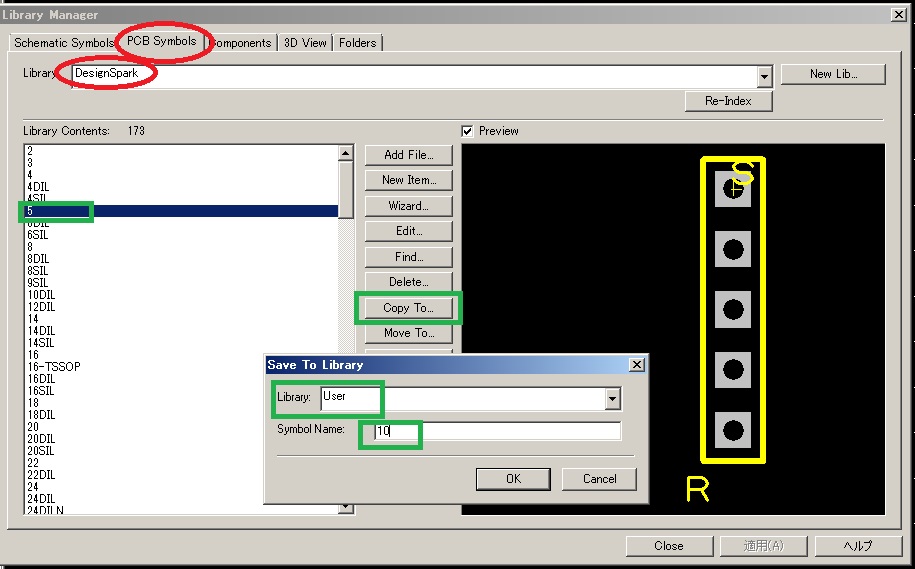
2)「10」を指定して「Edit」で編集画面へ
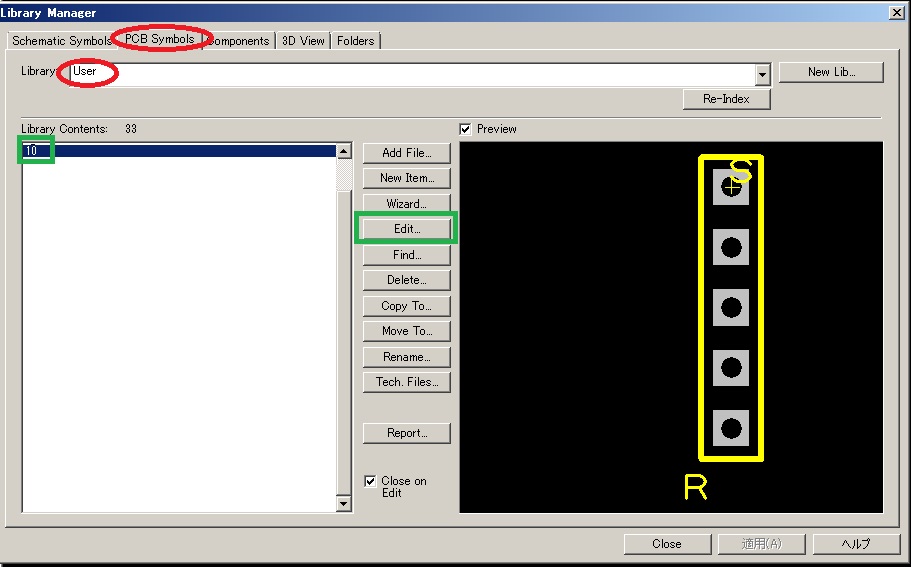
3)グリットを調整した後
部品外形枠を下側へ広げます。
次にパッドをコピーして10個にします。
「Ctrl+C」「Ctrl+V」を使用できます。
(コピーして上から順に1個づつ配置します)
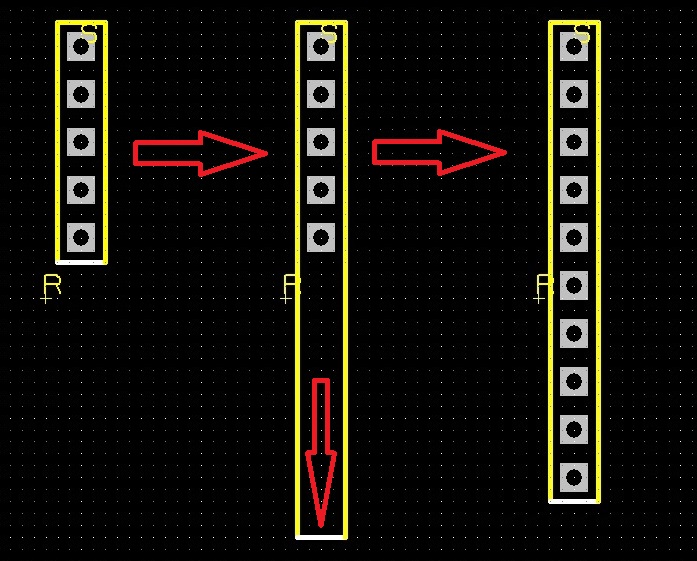
4)文字シルクの位置「R」が部品と重なっているので
「R」の位置を調整します。
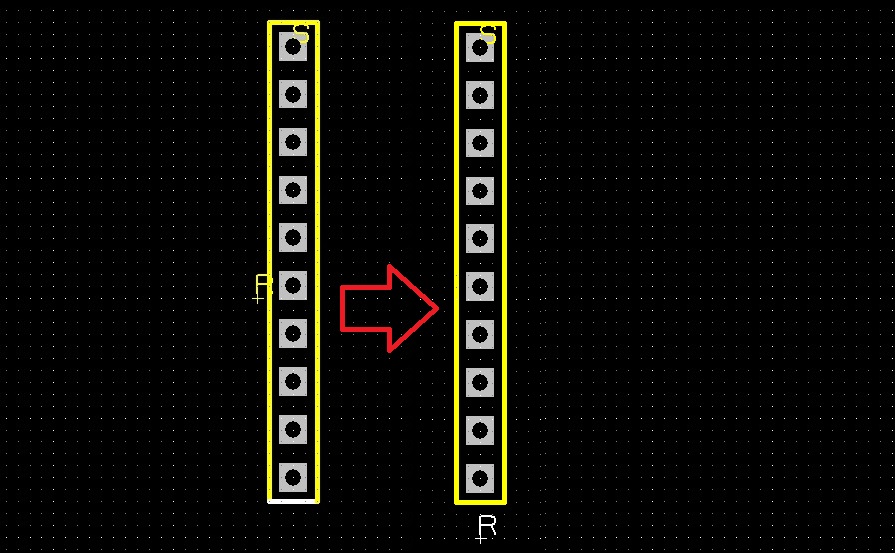
5)保存して終了します。
③「Components」
1)「5WP」「Copy To」で「USer」用ライブラリへ
「10WP」等にrenameして保存します。
「Edit」で編集画面へ
2)回路シンボルを「DesignSpark」の「10P」
(回路シンボルをそのまま使用する場合)
を指定します。
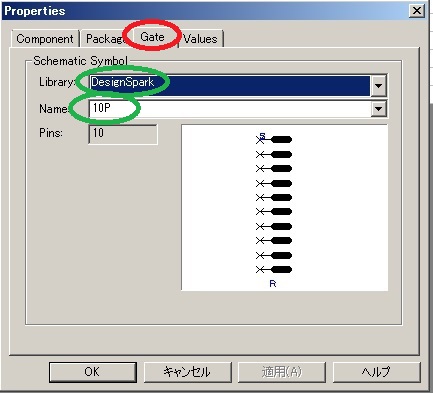
3)PCBシンボルを「User」の「10」
を指定します。
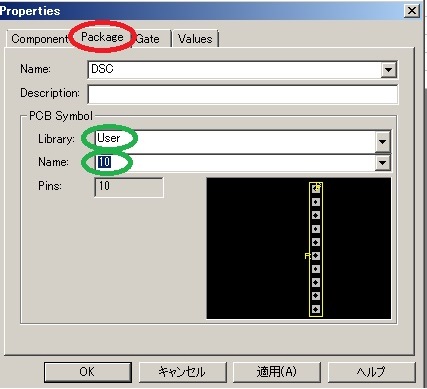
4)「Component」で任意に設定します
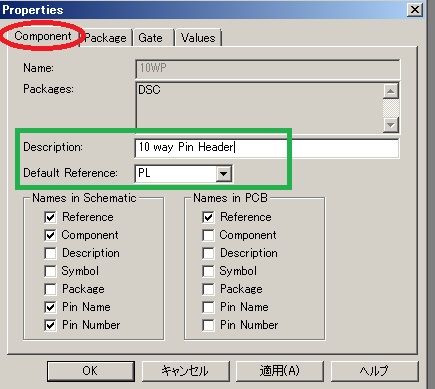
5)回路シンボルとPCBシンボルの関連付けを行います。
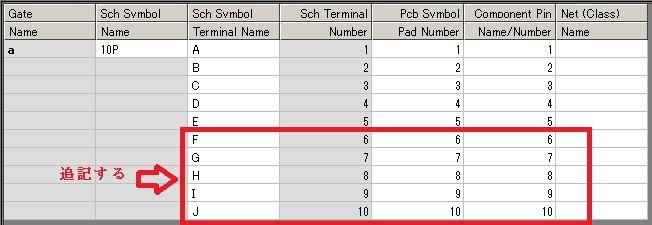
6)最後に保存してEditerを終了します。
ライブラリ概要 コンパチ品の登録 電源シンボルの改善
抵抗 コンデンサ コネクタ、ヘッダ- ダイオード LED
トランジスタ FET ロジックIC マイコン レギュレータ
PNPトランジスタの改善 2SC1815の登録
3D管理概要 3D関連付け 3D登録 3D管理考察
ライブラリのダウンロード その他
基本操作 導入設定 回路設計 基板設計 ライブラリ登録 手配
DesignSparkPCB TOP
北摂ものづくり研究所TOP